情報番号:009883 【更新日:2010.06.01】
シングルクリック設定でアイコンタイトルに下線を付ける設定にしたが、下線が表示されない<Windows(R)7>
対応機器・対象OSとカテゴリ
| 対応機種 |
|
| 対象OS |
Windows(R)7 |
| カテゴリ |
Windowsの操作/設定、Windowsの便利な使いかた、Windowsのトラブル、使用中のトラブル |
回答・対処方法
はじめに
シングルクリック設定でWebページのリンクと同じように、フォルダーおよびデスクトップのアイコンタイトルを下線付きで表示するように設定できますが、設定したのに下線が表示されない場合があります。
- 下線付きのアイコンタイトル
 (図1)
(図1)
- 下線なしのアイコンタイトル
 (図2)
(図2)
これは「Internet Explorer」の設定で”リンクの下線”が[常に表示する]に設定されていない場合に起こります。
シングルクリック設定でアイコンタイトルに下線を表示させたい場合は、以下の操作手順で”リンクの下線”の設定を変更してください。
※本情報はシングルクリックに設定されていることを前提としています。シングルクリックに設定する方法は[009873:シングルクリックでファイルやフォルダーを開く方法<Windows(R)7>]を参照してください。
操作手順
- [スタート]ボタン
 →[コントロールパネル]をクリックします。
→[コントロールパネル]をクリックします。 - 「コントロールパネル」画面が表示されます。[ネットワークとインターネット]をクリックします。
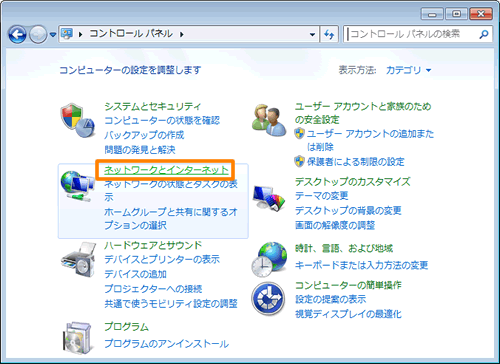 (図3)
(図3)
- 「ネットワークとインターネット」画面が表示されます。[インターネットオプション]をクリックします。
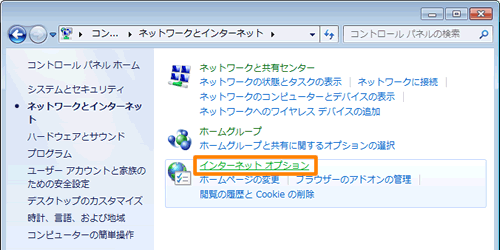 (図4)
(図4)
- 「インターネットのプロパティ」画面が表示されます。「詳細設定」タブをクリックします。
- ”設定”一覧から”ブラウズ”項目内の”リンクの下線”から[◎ 常に表示する]をクリックし、[OK]ボタンをクリックします。
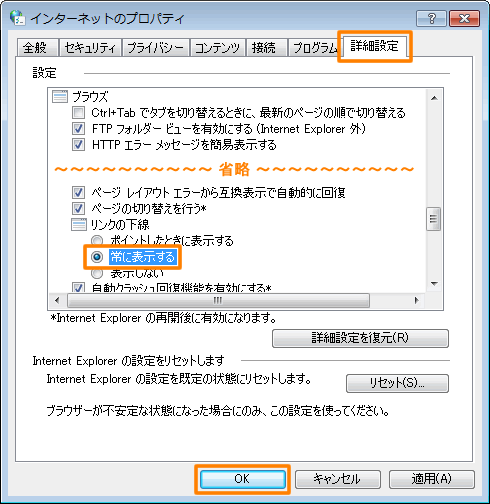 (図5)
(図5)
- 「ネットワークとインターネット」画面に戻ります。右上の[×]ボタンをクリックして閉じます。
以上で設定は終了です。
フォルダーおよびデスクトップのアイコンタイトルが下線付きで表示されていることを確認してください。
以上
 (図1)
(図1) (図2)
(図2) →[コントロールパネル]をクリックします。
→[コントロールパネル]をクリックします。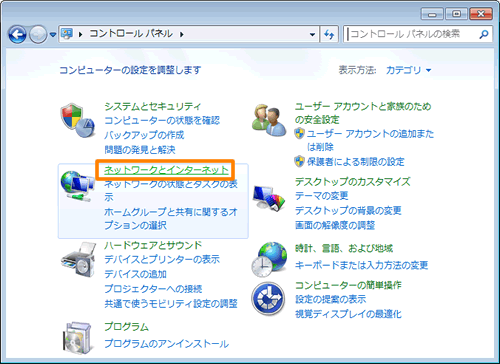 (図3)
(図3)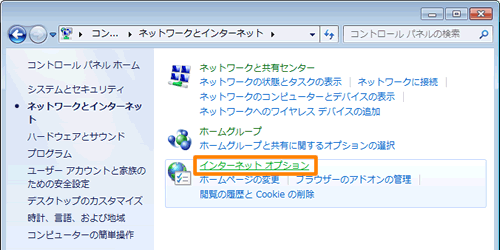 (図4)
(図4)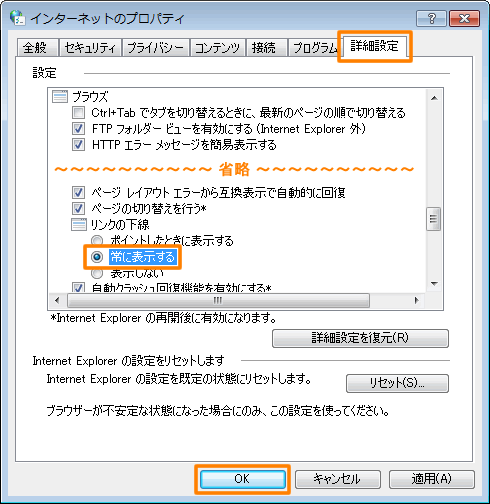 (図5)
(図5)